Cara membuat Avatar Xbox di Xbox One menggunakan Editor Avatar Xbox
Microsoft akhirnya meluncurkan profil pengguna Avatar untuk Xbox yang telah lama ditunggu-tunggu . Avatar ini tidak hanya cantik, tetapi juga memastikan gamer dan pengguna Xbox benar-benar dapat memproyeksikan penampilan mereka di kehidupan nyata. Ini adalah sentuhan yang sangat pribadi untuk semua orang! Jika Anda memiliki pembaruan terbaru di konsol Xbox One Anda, Anda seharusnya sudah mendapatkan pop-up yang meminta Anda untuk menyiapkan. Dalam panduan ini, saya akan memberi Anda panduan tentang bagaimana Anda dapat membuat Avatar(Xbox Avatar) Xbox di Xbox untuk Anda sendiri.
Editor Avatar Xbox
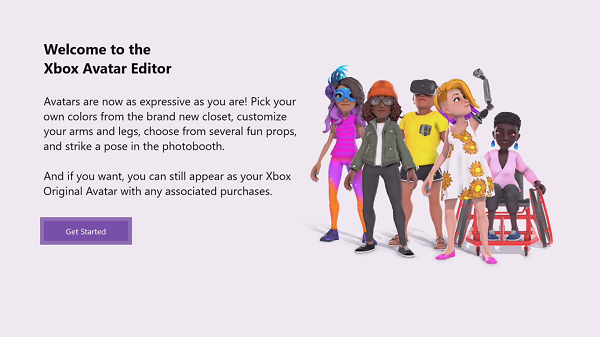
Ketika Anda selesai membuat Avatar , alih-alih profil Anda muncul di Xbox Live teman Anda, Anda dapat membuat avatar Anda terbang! Yang menarik untuk diketahui adalah bahwa Microsoft menciptakan ini untuk semua orang. Anda dapat memilih warna Anda, menyesuaikan lengan dan kaki Anda, berpose dan sebagainya.
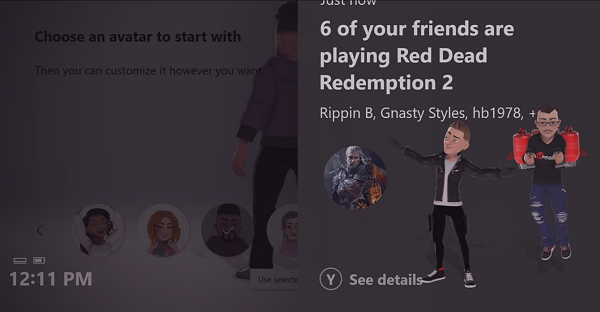
Buat Avatar Xbox di Xbox One
Alih-alih mengintegrasikan editor secara asli ke dalam Xbox One OS , ada aplikasi Editor Avatar yang terpisah. (Avatar Editor)Jika Anda melakukan ini untuk pertama kalinya, itu akan memperbarui sendiri terlebih dahulu. Klik (Click)Mulai(Get) saat diluncurkan.
1] Pada awalnya, Anda akan memiliki avatar( a pre-selected avatar) yang telah dipilih sebelumnya yang dapat Anda ubah. Gunakan pengontrol Anda ke profil avatar yang berbeda. Tekan A untuk memilihnya sehingga Anda dapat melihat pratinjau di layar. Ini adalah Avatar(Avatar) lengkap yang dapat Anda putar untuk dilihat dari setiap sudut. jika Anda memutarnya cukup lama, avatar akan merasa pusing(avatar will feeling dizzy) dan akan mengekspresikan semua jenis ekspresi!! Tekan Gunakan avatar yang dipilih( Use selected avatar) untuk melanjutkan.
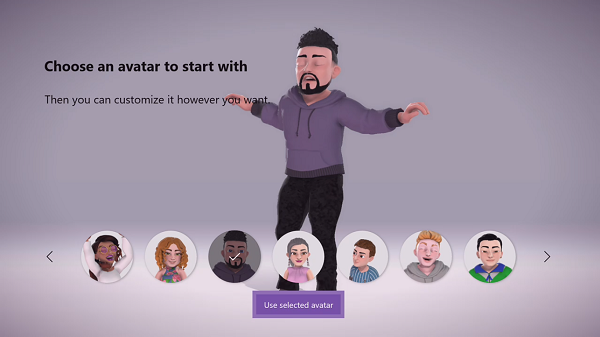
2] Sekarang Anda dapat mengubah gaya Avatar dengan memilih jenis penampilan, mood, photobooth, dan closet dress yang berbeda. Apa yang menurut saya luar biasa adalah Anda dapat mencocokkan tinggi, warna, dan penampilan tubuh Anda dengan tepat. Anda mendapatkan roda di mana Anda memilih dari berbagai warna kulit yang sangat keren.
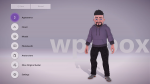



Anda dapat mengubah dari tampilan hidung ke alis, warna yang berbeda, dan apa yang tidak. Dan jika Anda tidak dapat menemukan sesuatu atau ingin melakukan sesuatu yang istimewa, ada juga Toko Avatar(Avatar Store) .
3] Avatar Store memungkinkan Anda membeli item Avatar atau mengirimnya sebagai hadiah(send them as gifts) . Ini mencantumkan entri baru, nilai terbaik, bayaran tertinggi, dan item Avatar gratis teratas. (Avatar)Selain itu, toko ini juga menawarkan pilihan kategori untuk Penampilan, Pakaian(Clothing) , dan aksesoris. Ini adalah pasar yang besar, dan tergantung pada musim perayaan, Anda mungkin melihat hal-hal terkait juga.
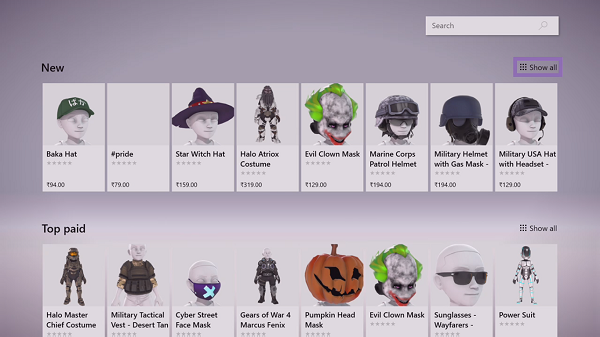
Konon, Xbox Avatar bukanlah hal baru, tetapi pembaruan ini telah menghasilkan nilainya. Saya lebih suka menyebutnya Avatar 2.0 yang menghadirkan begitu banyak fitur dan memberikan sentuhan pribadi, yang membuat saya terkesan.
4] Tidak senang dengan Avatar Anda ? Anda dapat membuat Avatar baru dari awal(create a new Avatar from scratch) dengan membuka Settings > CreateAvatar baru dari dalam aplikasi. Namun, Anda akan kehilangan avatar yang ada dan semua penyesuaian.
5] Terakhir, Anda dapat memilih bagaimana Anda ingin tampil di Xbox Live(you can choose how you want to appear on Xbox Live) dengan Avatar baru Anda . Klik(Click) dan kemudian Anda dapat memilih antara avatar lama dan baru. Anda dapat melihat seberapa banyak perubahannya pada gambar yang kami miliki di bawah ini.
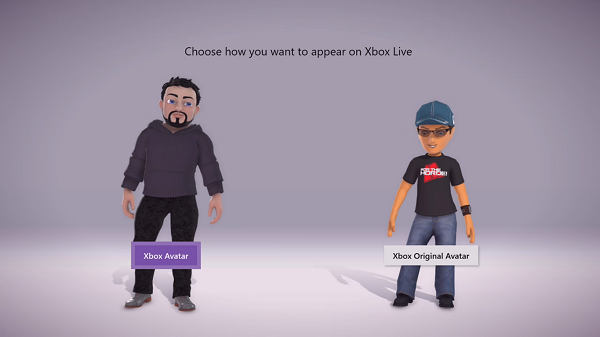
Saya sangat senang dengan tampilan Avatar Xbox(Xbox Avatars) yang baru . Sekarang hanya jika Microsoft dapat memastikan untuk masuk ke grup Obrolan Avatar(Avatar Chat) atau obrolan suara di mana mereka dapat berbicara satu sama lain!!! Layak ide! Apa yang kalian pikirkan?
Setelah Anda membuat Xbox Avatar , dan mengaktifkannya, itu akan menggantikan gamerpic Anda di banyak tempat.
Related posts
Cara mengatur Xbox One untuk Anak Anda
Cara Mengatur Berbagi Twitter pada Xbox One
Fix UPnP Kesalahan tidak berhasil pada Xbox One
10 game Berjuang terbaik Xbox One
Cara mengatur & menggunakan custom image sebagai Gamerpic pada Xbox One
Far Cry 5 Xbox One game review
Sembunyikan Email address Anda di Xbox One Dashboard
Cara Membagikan Xbox One Games dengan Family dengan Multiple Consoles
Cara bermain DVDs pada Xbox One
Cara memainkan game Xbox 360 favorit Anda pada Xbox One
Cara Memperbaiki Kode Roblox error 6, 279, 610 pada Xbox One atau PC
background music apps terbaik untuk memutar audio pada Xbox One
Xbox Startup and Online Troubleshooter akan membantu memperbaiki kesalahan Xbox One
Cara Mengaktifkan Dolby Vision pada Xbox One
Cara Mengelola Activity Feed and Notifications pada Xbox One
Cara Memperbaiki Kesalahan Xbox One startup atau Kode E error
Cara menunjuk Xbox One console sebagai home Xbox Anda
Top 10 Card and Board games games untuk Xbox One
Cara memblokir Mixer app pada Xbox One untuk Kids dengan age restriction
Stream Xbox One Game ke Windows 10 PC dengan Oculus Rift
